4 maneiras definitivas de como cortar vídeos no Windows 10/11
Talvez você tenha gravado um vídeo cheio de cenas e momentos com seus amigos. No entanto, o vídeo tem muitas partes desnecessárias que você deseja remover; é por isso que você decidiu cortar as partes do seu vídeo. O problema é: qual aplicativo você usará para cortar seus vídeos? Embora você possa usar muitas ferramentas ou aplicativos para aparar seus vídeos, nem todos têm os melhores recursos a oferecer. Portanto, nestes artigos, mostraremos os melhores aplicativos de edição de vídeo que você pode usar. Também discutiremos as etapas simples para cortar vídeos no Windows 10/11 PCs.
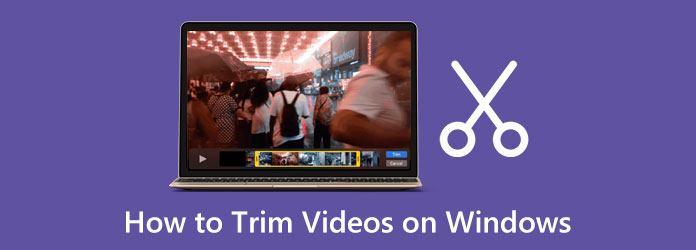
Parte 1. 3 maneiras de cortar vídeos no Windows 10/11
Aparar ou cortar um vídeo é fácil, especialmente se você tiver o melhor aplicativo em seu computador. E você sabia? Muitos editores de vídeo se sentem confortáveis em usar um PC para cortar e editar vídeos.
1. Usando o Tipard Video Converter Ultimate
Tipard Video Converter Ultimate é o software definitivo para cortar seus vídeos. Este poderoso aplicativo inclui muitos recursos avançados de edição, incluindo um aparador de vídeo, fusão de vídeo, compressor de vídeo, removedor de marca d'água de vídeo e muito mais da Caixa de ferramentas. E em seu recurso de aparador de vídeo, você pode facilmente cortar seus vídeos movendo o guidão para cortar as partes que você não precisa em seu vídeo. Além disso, o Tipard Video Converter Ultimate possui uma interface fácil de usar, tornando-o uma ferramenta amigável para iniciantes. Você também pode usar seu recurso de divisão rápida para dividir seu vídeo por média ou tempo.
Além disso, você pode cortar seus vídeos simultaneamente com o recurso de corte em lote. Ele também suporta formatos de vídeo padrão, como MP4, AVI, MOV, MKV, FLV, VOB, WMV, WebM, M4V e mais de 500 formatos. E se você está procurando o aplicativo de corte de vídeo mais conveniente e gratuito, esta é a melhor ferramenta para você. Também pode ser baixado em todas as plataformas de mídia, como Windows, Mac e Linux.
Como cortar vídeos no Windows usando Tipard Video Converter Ultimate:
Passo 1 Para começar, baixe Conversor de vídeo Tipard UItimate no seu dispositivo marcando o Baixar botão abaixo. Após o download, abra-o no seu dispositivo Windows.
Passo 2 Em seguida, na interface de usuário principal do software, vá para o Caixa de ferramentas painel e selecione o recurso Video Trimmer.
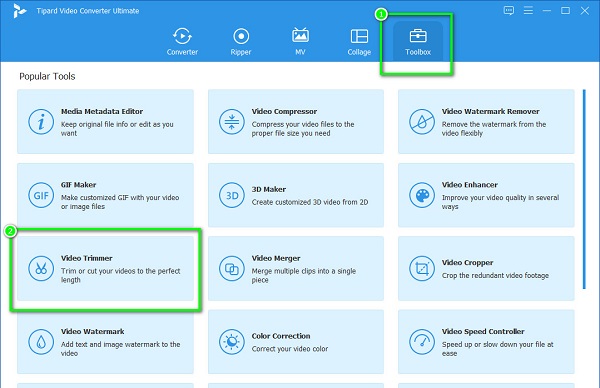
Passo 3 Para importar o vídeo que você deseja cortar, clique no botão mais (+) botão assinar no meio da interface. Você também pode arrastar-soltar seu clipe para o caixa de sinal de mais para carregá-lo.
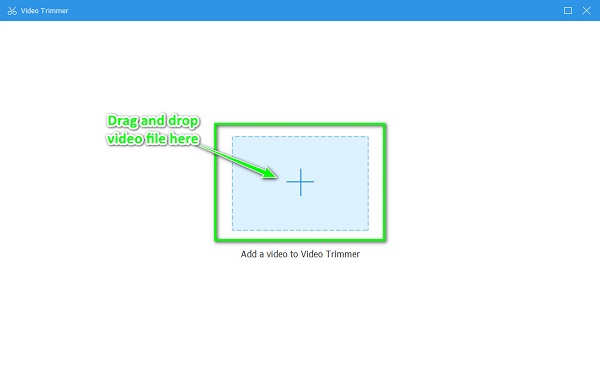
Passo 4 E na interface a seguir, você verá a visualização do seu vídeo. E abaixo da visualização do seu vídeo, mova o guidão para selecionar o início e o fim do seu videoclipe.
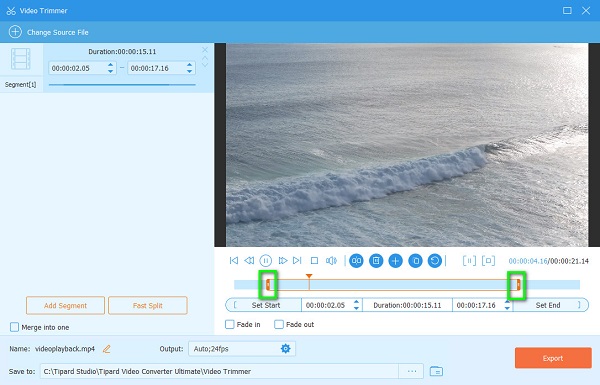
Passo 5 Por último, pressione o Exportações botão no canto inferior direito da interface para cortar seu vídeo. Aguarde menos de um minuto; então sua saída de vídeo estará pronta em seus arquivos de computador.
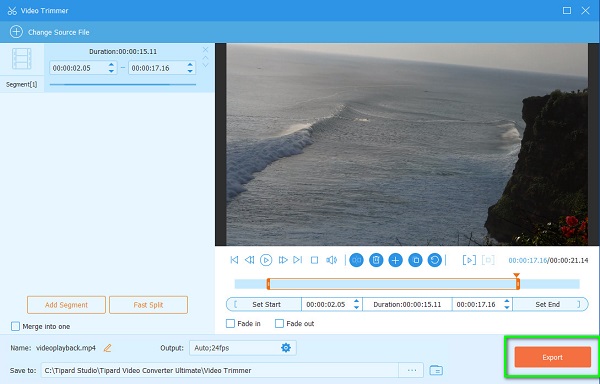
2. Usando o PowerDirector
Se você está procurando uma maneira de cortar vídeos no Windows, o PowerDirector é a ferramenta que o ajudará a cortar/aparar seus vídeos. PowerDirector é um poderoso software de edição de vídeo que muitos profissionais usam. Além disso, você pode escolher entre os métodos de corte que o PowerDirector oferece. Você pode escolher entre um corte único e um corte múltiplo. Além disso, você pode adicionar música de fundo e quadros de cores ao seu vídeo, se desejar. O PowerDirector possui muitos recursos de edição e você pode usar esses recursos incríveis deste aplicativo de edição de vídeo. Além disso, é uma ferramenta de renderização rápida que pode ser conveniente para você ao usá-la. No entanto, quando você carrega várias opções, a interface pode ser esmagadora. E muitas pessoas não podem usar este aplicativo porque você precisa comprá-lo antes de usá-lo. No entanto, PowerDirector é um aplicativo excepcional para aparar seus vídeos.
Como cortar vídeo no PowerDirector:
Passo 1 Faça o download do PowerDirector aplicativo em seu PC com Windows. Em seguida, abra o programa depois de baixado.
Passo 2 Adicione e importe o arquivo de vídeo no PowerDirector e clique no botão Ícone de tesoura (botão Trim) no canto superior esquerdo da interface.
Passo 3 A aparar janela irá solicitar. Em seguida, escolha entre Guarnição Simples e Multi-Trim. Usando o Guarnição Simples, arraste a cabeça de reprodução para onde deseja iniciar o vídeo. E, em seguida, clique no Marca em botão, que indica onde o vídeo começará.
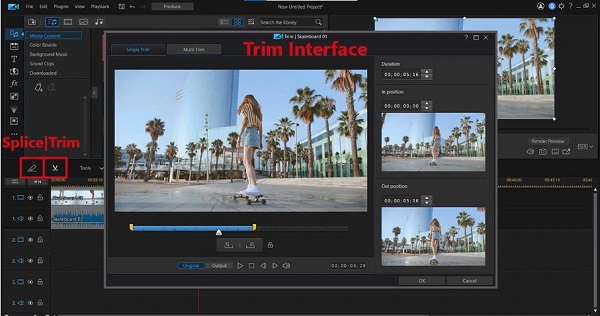
Passo 4 Em seguida, arraste a cabeça de reprodução para onde deseja encerrar o vídeo e clique no botão Marcar botão. Quando terminar, marque o OK botão para salvar sua atividade.
3. Usando o Sony Vega
Se você quiser saber como recortar um vídeo no Windows, o Sony Vegas irá ajudá-lo com isso. O Sony Vegas também é um dos melhores programas de edição de vídeo que você pode baixar no seu PC com Windows. Embora sua interface pareça complicada, será fácil usá-la quando você souber as funções certas para aparar vídeos. Além disso, como os aplicativos acima, ele também contém muitos recursos de edição, como detecção de cena, faixas de ajuste, edição multicâmera e vários filtros, efeitos e transições. O que há de bom no Sony Vegas é que ele oferece clipes gratuitos para assinantes. Portanto, este aplicativo é uma boa escolha se você é um entusiasta de vídeo. Um revés do Sony Vegas é que ele é caro e não possui uma interface amigável. Você pode se inscrever no Sony Vegas por $ 155.88 por ano. No entanto, se você é um bom editor familiarizado com o Sony Vegas, o preço valerá a pena.
Como cortar vídeos em Sony Vegas:
Passo 1 Baixe e instale Sony Vegas no seu computador e execute o aplicativo quando ele estiver instalado.
Passo 2 Em seguida, para abrir seu vídeo no Sony Vegas, clique no botão Envie o no canto superior esquerdo da interface e clique no botão Abra botão. Em seguida, localize o vídeo que deseja cortar e clique em Abra. Depois de carregar o vídeo, arraste-o para a Linha do tempo.
Passo 3 Bata o mais (+) botão para ampliar seu vídeo para que você possa posicionar seus quadros com mais precisão. E depois, mover o cursor para clicar duas vezes e marca o ponto com uma linha vertical. Corte e divida seu vídeo pressionando o botão S tecla do seu teclado. Em seguida, o vídeo será dividido em duas partes. Mas, você deve excluir o outro.
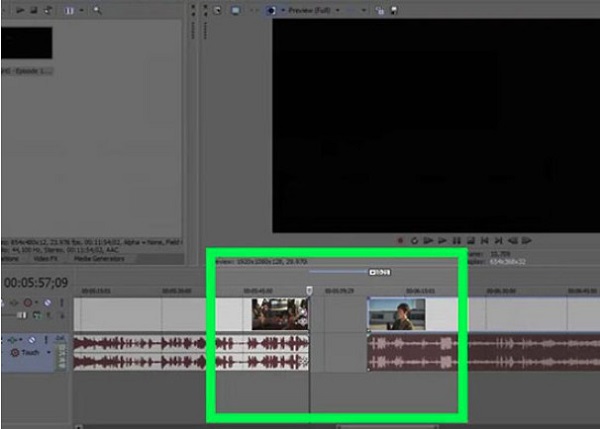
Passo 4 Você pode visualizar seu vídeo antes de salvá-lo. Em seguida, clique no Salvar botão para salvar seu vídeo em suas pastas locais para salvar sua saída.
Parte 2. Como Recortar um Vídeo no Windows Online
Se você não gosta de baixar nada no seu computador para economizar espaço no seu dispositivo, pode usar um aparador de vídeo online. No seu navegador, você pode pesquisar muitos aparadores de vídeo online. No entanto, é difícil encontrar uma ferramenta online que esteja livre de anúncios e que seja gratuita. Mas não se preocupe, porque pesquisamos e experimentamos os aparadores de vídeo mais populares online e escolhemos o melhor entre eles.
123Apps - Aparar Vídeo
Quando você pesquisa por aparadores de vídeo online, o primeiro na página de resultados será 123Apps - Trim Video. Este aplicativo online permite que você corte seus vídeos movendo os botões play-in e play-out na linha do tempo. Além disso, você pode girar, inverter, alterar a resolução e cortar seu vídeo usando 123Apps - Trim Video. A desvantagem de usar este aplicativo é que ele suporta apenas alguns formatos de vídeo.
Como cortar um vídeo usando 123Apps - Trim Video:
Passo 1 No seu navegador, pesquise 123Apps - Aparar Vídeo na caixa de pesquisa. Em seguida, vá para a página principal do aplicativo online. E na interface principal, clique no botão Abrir Arquivo botão para carregar o vídeo que deseja cortar.
Passo 2 Depois de carregar seu vídeo, mova os botões play-in e play-out na Linha do tempo e arraste-os para onde deseja iniciar e terminar seu vídeo. Após selecionar a peça que deseja aparar, clique no botão Aparar/Cortar botão abaixo do Timeline.
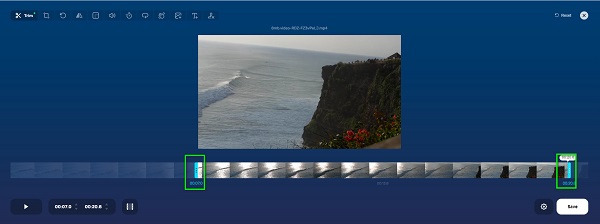
Passo 3 Finalmente, aperte Salvar no canto inferior direito da interface para salvar sua saída no seu dispositivo.
Parte 3. Perguntas frequentes sobre como cortar vídeos no Windows
O Windows Media Player corta vídeos?
Sim. O Windows Media Player não é apenas o media player padrão para dispositivos Windows; você também pode usar esta ferramenta se quiser cortar seus vídeos.
Posso cortar um vídeo sem perder qualidade?
Sim. Você pode cortar seus vídeos mantendo a qualidade usando Tipard Video Converter Ultimate. Usar esta ferramenta para cortar vídeos permitirá que você corte vídeos sem perder qualidade.
Existe um aparador de vídeo disponível para Mac?
Existem muitos aplicativos de corte de vídeo que você pode usar para dispositivos Mac. Um dos aplicativos de corte de vídeo mais usados é o iMovie. Com o iMovie, você pode cortar e editar seus vídeos de forma excelente.
Conclusão
Finalmente! Agora que você aprendeu a cortar vídeos no Windows 10/11, será fácil para você fazer isso sozinho. Você pode cortar facilmente os vídeos que deseja editar usando os métodos acima. Mas se você está perguntando qual é o aplicativo de corte de vídeo mais recomendado, muitas pessoas dizem que Tipard Video Converter Ultimate é o mais excepcional para usar. Com sua interface fácil de usar e seus recursos avançados de edição, você certamente vai gostar de usar este aplicativo fenomenal.







